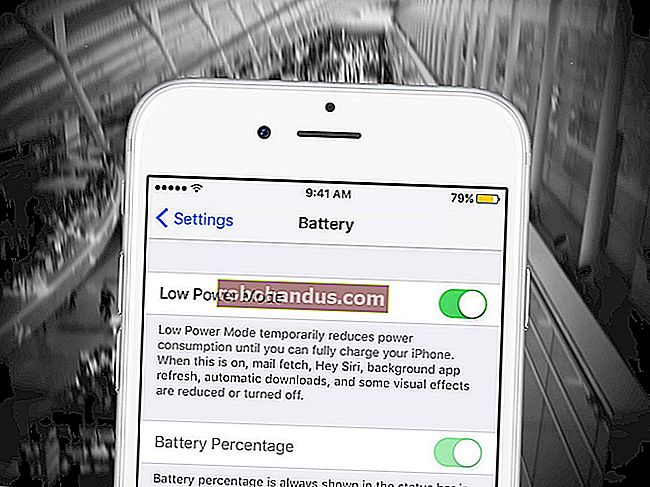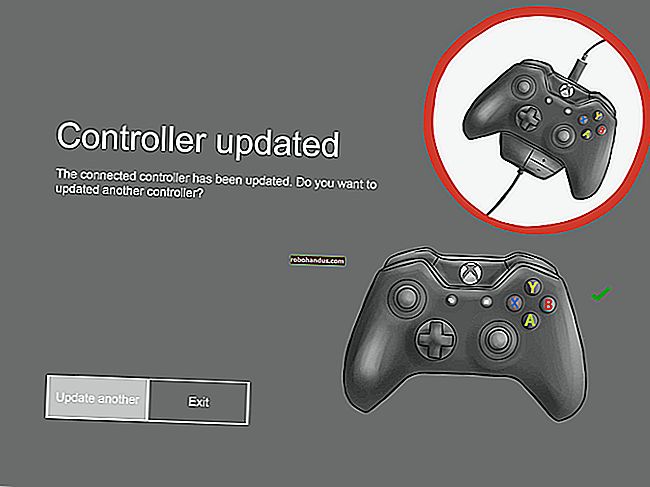Firefox'ta Tarama Geçmişinizi Nasıl Temizlersiniz?

Diğer tarayıcılar gibi, Firefox da internet maceralarınızın ayrıntılı bir geçmişini toplar. İzlerinizi gizlemek istiyorsanız veya Firefox'un hiç veri toplamasını istemiyorsanız, daha özel bir göz atma deneyimi sağlamak için değişiklikler yapabilirsiniz.
Firefox'un geçmişine OS X'te uygun şekilde adlandırılmış "Geçmiş" menüsünden veya Windows'ta sağ üst köşedeki üç satırı tıklayıp "Geçmiş" ("Kontrol + H") seçerek erişebilirsiniz.

Geçmiş menüsü yalnızca son ziyaret edilen web sitelerini değil, aynı zamanda yakın zamanda kapatılan sekmeleri ve pencereleri de görüntüler. Ayrıca diğer cihazlardaki sekmeleri görüntüleyebilir ve önceki bir oturumu geri yükleyebilirsiniz.

Ancak bizi en çok ilgilendiren öğeler, "Tüm Geçmişi Göster" ve "Yakın Geçmişi Temizle ..." seçenekleridir.

"Tüm Geçmişi Göster" i seçtiğinizde, tüm tarama geçmişinizin pencereli bir listede düzenlendiğini göreceksiniz.

Bu web sitelerinden herhangi birini geçmiş listenizden silmek isterseniz, istediğiniz zaman birini seçip “Sil” düğmesine basabilirsiniz. Her şeyi silmek istiyorsanız, OS X'te Command + A veya Windows'ta Ctrl + A kullanın. Aynı anda birkaç site seçmek istiyorsanız, geçmişinizden kaldırmak istediğiniz her siteyi seçmek için "Komut" tuşunu (OS X) veya "Kontrol" (Windows) tuşunu kullanın.

Geçmişinizi temizlemenin en hızlı yolu Geçmiş menüsünden "Yakın Geçmişi Temizle…" yi seçmektir, bu size temizlemek istediğiniz geçmiş zaman aralığını seçmeniz için bir iletişim kutusu sunar. Son bir saati, iki saati, dört saati, bugün veya her şeyi temizleme seçeneğiniz vardır.

"Ayrıntılar" ı tıklayın ve göz atma ve indirme geçmişinizden çok daha fazlasını seçebilirsiniz. Çerezleriniz, önbelleğiniz, aktif girişleriniz ve daha fazlası gibi şeyleri de temizleyebilirsiniz.

Tarama geçmişiniz için özel seçenekler ayarlamak istiyorsanız, Firefox'un tercihlerini açmanız ve "Gizlilik" kategorisini seçmeniz gerekir. Gizlilik ayarlarında, tamamen Geçmişe ayrılmış bir bölüm vardır. Aşağıdaki ekran görüntüsünde, "geçmiş için özel ayarları kullan" seçeneğini seçtik.

Her zaman özel göz atma modunu kullanmaya karar verirseniz, tarama geçmişiniz, çerezleriniz ve diğer öğeleriniz kaydedilmeyecektir. Ayrıca göz atma ve indirme geçmişinizi kaydetmemeyi, arama ve form geçmişini kaydetmemeyi veya çerezleri kabul etmemeyi de seçebilirsiniz. Üçüncü taraf çerezlerini kabul etmek istemiyorsanız, etkinleştirmeyi seçerseniz seçenek oradadır.
Son olarak, Firefox'u her kapattığınızda göz atma geçmişinizin temizlenmesini istiyorsanız, bu seçeneği seçebilir ve ardından Firefox kapandığında tam olarak neyin temizleneceğini seçmek için “Ayar…” seçeneğine tıklayabilirsiniz.

Bu öğelerin bazılarının temizlenmesinin sonraki göz atma oturumlarını etkileyeceğini unutmamak önemlidir. Örneğin, aktif girişleri temizlerseniz, önceki oturumunuzdan herhangi bir siteye tekrar giriş yapmanız gerekecektir. Benzer şekilde, çerezlerinizi temizlerseniz, oturum açma oturumlarınız silinecek ve kimlik bilgilerinizi yeniden girmeniz gerekecektir.

Kapandıktan sonra göz atma geçmişinizi temizleme seçeneğini seçtiğinizde, Firefox size herhangi bir uyarı vermez, bu nedenle ilk etapta seçeneği seçtiğinizi hatırlamak önemlidir. Aksi takdirde, en sevdiğiniz sosyal medya sitelerinden neden her zaman çıkış yaptığınızı veya son göz atma geçmişinizin neden hep kaybolduğunu merak edebilirsiniz.
İLGİLİ: Her Web Tarayıcısında Üçüncü Taraf Çerezleri Nasıl Engellenir
Geçmişinizi ve diğer özel verilerinizi temizlemek, üstlenebileceğiniz en iyi gizlilik uygulamalarından biridir. Firefox, bu öğeleri her kapattığınızda temizleme seçeneğine sahip olması bakımından benzersizdir; bu nedenle, örneğin Firefox'u bir iş veya herkesin kullanımına açık bir bilgisayar kullanıyorsanız, özellikle gizlilik bilincindeyseniz, bu harika bir seçenektir. etkinleştirmek.